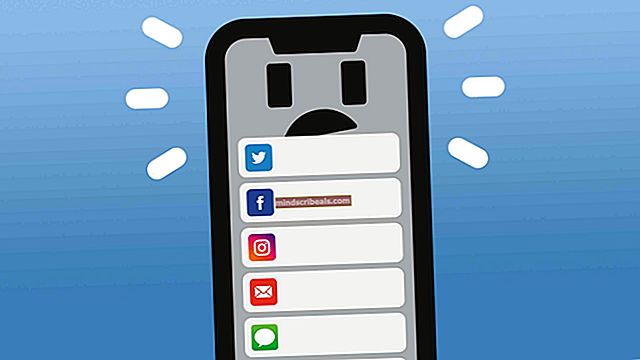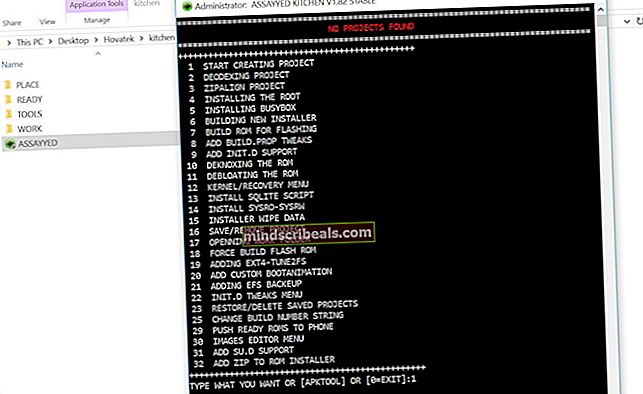Kako ustaviti nižanje zvoka na telefonih Android, ko priključite slušalke?
Ste že kdaj opazili, da se, ko v napravo Android priključite slušalke, zvok samodejno zniža? Ta "napaka" je pravzaprav varnostna funkcija, ki je bila vdelana v Android, da lastnikom pametnih telefonov prepreči, da bi si poškodovali ušesa.
Zvok lahko vključite nazaj takoj, ko priključite slušalke, vendar boste to morali storiti vsakič, ko priključite slušalke, kar je lahko manjša nevšečnost. Če ste prepričani v nivo zvoka, ki ga uporabljate v slušalkah, razumete tveganja in bi radi preprečili, da bi sporočila zmanjšala glasnost zvoka, sledite spodnjim navodilom.
Uporaba funkcije Automate za zaustavitev nižanja zvoka
Za ta vodnik boste morali prenesti in namestiti aplikacijo iz trgovine Google Play, imenovano Automate. Aplikacija, ki jo iščete, je od razvijalca z imenom LlamaLab. S to aplikacijo boste lahko spreminjali nastavitve, ko se bodo zgodila določena dejanja v vaši napravi.
Ko prenesete Automate, tapnite gumb ‘+’ na vrhu zaslona, da ustvarite nov Flow.

Ko ustvarite nov Flow, boste imeli stran, ki je večinoma prazna. To stran lahko spremenite tako, da tapnete gumb menija zgoraj levo. Z Automate lahko storite veliko stvari, zato boste morda želeli porabiti nekaj časa, da se spoprimete z aplikacijo.
Če pa želite samo z aplikacijo ustaviti nižanje zvoka, ko priključite slušalke, preprosto sledite spodnjim korakom.
Najprej tapnite gumb menija v zgornjem levem kotu. Nato tapnite možnost Kamera in zvok. S tem se bo odprl nov seznam možnosti, med katerimi lahko izbirate.

Za začetek se morate dotakniti možnosti, ki se glasi »Glasnost zvoka?«. S tem se bo na vaši prazni strani pojavil nov blok. Nato tapnite prazen blok in odprl se bo nov meni z nastavitvami.
V meniju z nastavitvami boste morali nekaj spremeniti. Pazljivo sledite spodnjim korakom.

- Pri možnosti nadaljevanja izberite »ko se spremeni«.
- Pod najmanjšo prostornino, izberite 0%
- Pod največjo glasnostjo, izberite 70%
- V razdelku Audio Stream izberite nastavitev, za katero želite, da se to uporablja. Če na primer želite, da se glasnost klica ne zmanjša, izberite zvonjenje, če želite, da glasnosti glasbe ne zmanjšate, izberite glasbo.
- Nato shranite nastavitve
Zdaj boste morali v meniju z nastavitvami izbrati nov blok. Znova tapnite gumb menija v zgornjem levem kotu. Tokrat v razdelku Fotoaparat in zvok izberite »nastavitev glasnosti zvoka«.

Blok za nastavitev glasnosti zvoka se bo pojavil na vaši prazni strani, tako kot blok »Glasnost zvoka?«. Nato tapnite blok Nastavitev glasnosti zvoka in sledite spodnjim korakom.
- Najprej spremenite odstotek glasnosti na vrednost, ki jo z veseljem uporabljate varno. Če na primer glasbo običajno poslušate pri 80% glasnosti, izberite 80%.
- Nato boste morali izbrati svoj zvočni tok. To mora biti isti tok, ki ste ga izbrali v prvem bloku. Če ste na primer glasbo izbrali prej, jo znova izberite.
- Nato tapnite dokončano v zgornjem desnem kotu.

Ko ustvarite ta dva bloka, jih boste morali povezati.
- Pridržite krog "da" iz bloka "kdaj glasnost zvoka" in ga povlecite v krog "v" na bloku pod njim.
- Pridržite krog »ne« iz bloka »kdaj glasnost zvoka« in ga povlecite v krog »v« na bloku pod njim.
- Zdaj pridržite krog »V redu« na bloku »začetek pretoka« in ga povežite s krogom »v« v nastavitvi »ko glasnost zvoka«
- Vaši bloki naj bodo povezani na podoben način kot spodnja slika.

Zdaj lahko tapnete gumb za kljukico v zgornjem desnem kotu. Pojavila se bo nova stran, na kateri boste lahko začeli postopek. Preden tapnete start, tapnite gumb »dovoljenje za namestitev«, da zagotovite, da ima Samodejno dovoljenja, ki jih potrebuje za prilagoditev glasnosti zvoka.

Ko se dotaknete tega gumba, boste morali prenesti drugo aplikacijo, ki nastavi dovoljenja. Ko je nameščen, lahko pritisnete nazaj in zdaj boste lahko zagnali postopek. Na tej točki preprosto tapnite gumb za zagon.
Če želite zagotoviti, da vse deluje, pritisnite tipko »start«, ko ste pripravljeni začeti postopek.
Žal boste morali odpreti aplikacijo, da začnete postopek vsakič, ko odklopite slušalke. S to metodo pa lahko preprečite, da bi se zvok znižal vsakič, ko v napravo vstavite slušalke.